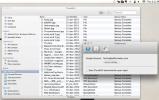Hvordan fikse apper utenfor skjermen på macOS
Flere skjermoppsett har kommet langt gjennom årene. Brukere har vært i stand til å bruke eksterne skjermer og sekundære skjermer med sine bærbare datamaskiner og stasjonære maskiner i årevis, men støtten for den ble bare bedre de siste årene. Når det er sagt, er et problem som fremdeles ser ut til å oppstå i konfigurasjoner med flere skjermer, apper som åpnes utenfor skjermen. Det skjer på Windows, og det skjer på Mac-maskiner. Slik kan du fikse apper utenfor skjermen på macOS.
Fix apper utenfor skjermen
Det er flere forskjellige fikser du kan prøve. Noen er enkle, andre er appspesifikke, og det er også en tredjeparts appløsning som er verdt et skudd.
Dra etter tittellinjen
Mange macOS-apper kan dras av tittellinjen, men dette fungerer bare hvis appen er delvis synlig i stedet for helt utenfor skjermen. Hvis den er delvis synlig, kan du prøve å dra den fra tittellinjen tilbake til midten av skjermen.

Zoom menyalternativ
Dette er en av de mer vanlige måtene å fikse en app utenfor skjermen. Åpne appen og sørg for at den er den aktive. Ikke bekymre deg for at det åpnes utenfor skjermen eller halvveis utenfor skjermen. Så lenge det er den aktive appen, vil menyelementene vises på menylinjen.
Gå til Window> Zoom, og det skal føre appen til midten av skjermen.

Årsaken til at dette kanskje ikke fungerer, er at noen apper ikke har Zoom-alternativet under Vindus-menyen.
Bruk brille
Spectacle er en gratis vindusadministrasjonsapp for macOS. Det gjør mange ting når det gjelder å flytte vinduer på skjermen eller til en sekundær skjerm. Det kan også sentrere apper som gjør det til et flott verktøy for å fikse apper utenfor skjermen.
Last ned og installer den. Forsikre deg om at appen som er åpen utenfor skjermen er den som er aktiv. Hvis du har problemer med å bringe den foran, avslutter / tvang avslutt den og åpner den fra Spotlight eller Programmer-mappen.
Klikk på Spectacle-ikonet i menylinjen og velg alternativet ‘Center’, eller bruk bare snarveien Option + Command + C for å sentrere den.
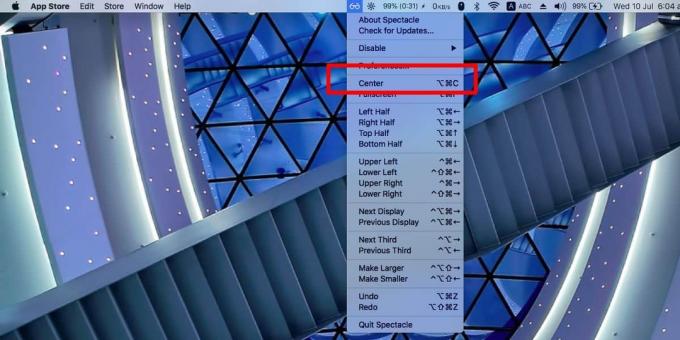
En av disse tre løsningene bør gjøre susen. Appen skal ikke lenger åpne utenfor skjermen når den er blitt tvunget tilbake til sentrum. Hvis det fortsatt fortsetter å åpne skjermen, kan du prøve å koble fra og koble til eventuelle sekundære skjermer du har. Hvis du opplever dette problemet på en enkelt skjerm, kan du prøve å endre oppløsningen på Mac-en din til noe annet, og deretter tilbake til det den opprinnelig var. Det kan også være en app-spesifikk feil, så se på det også.
Søke
Siste Innlegg
Få tilgang til nylig lukkede Mac-apper fra over menylinjen med AppsBar
AppsBar er en appstarter for de nylig brukte Mac-appene dine. Det h...
HyperSwitch er en Windows-aktig forhåndsfokusert app-switcher for Mac
App- og vindusbytte i OS X er delt inn i to forskjellige snarveier....
Sikkerhetskopiere Gmail, Drive, Kontakter og andre Google-kontodata automatisk til Mac
OS Xs Mail-klient er ganske funksjonsrik for de fleste av oss, men ...